
Explorer.exe je zodpovědný za provoz Průzkumníka. Podílí se také na dalších procesech operačního systému: funkčnost nabídky Start, hlavního panelu a akčního centra. Kvůli nesprávným činnostem uživatele nebo interním poruchám může být tento proces ukončen nebo nestabilní.
Nejjednodušší způsob, jak vrátit systém do zdravého stavu, je jeho úplné restartování, ale v tomto případě budete muset zastavit všechny programy, se kterými interagujete, a ztratit trochu času. Proto stojí za to se naučit, jak restartovat Průzkumníka ve Windows 10. Tím se rychle obnoví jeho fungování..
Obsah- Pomocí Správce úloh
- Použijte PowerShell nebo příkazový řádek
- Používáme soubor bat nebo cmd
Pomocí Správce úloh
Nejjednodušším způsobem restartování jakéhokoli procesu je použití Správce úloh. Nástroj obsahuje všechny aktuálně spuštěné programy a interní procesy. Aby bylo možné jej použít pro restart vodiče, je nutné.
1. Klepněte pravým tlačítkem myši na hlavní panel a v seznamu, který se objeví, vyberte „Run Manager“ (nebo stiskněte Ctrl + Shift + Esc).
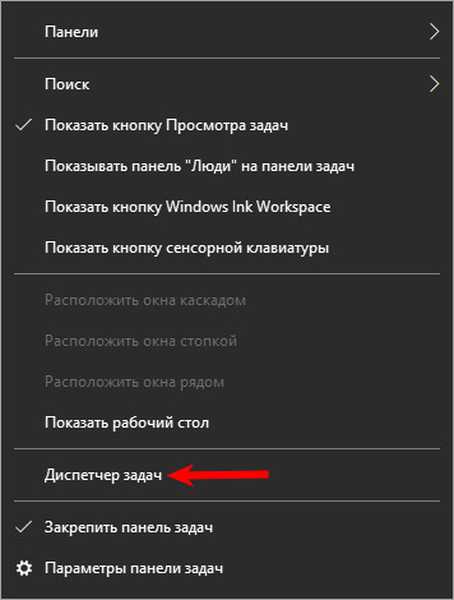
2. Otevřete kartu Procesy a v seznamu najděte položku Průzkumník..
3. Klikněte pravým tlačítkem na tento řádek a klikněte na položku nabídky „Restartovat“.
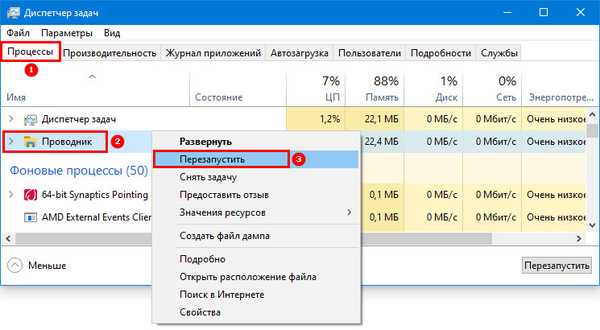
Skutečnost, že systém dokončil váš příkaz, bude znamenat ztrátu hlavního panelu a jeho vzhled.
Jak otevřít tento počítač v systému Windows 10Jak otevřít složku jedním kliknutím v systému Windows 10
Použijte PowerShell nebo příkazový řádek
Příkazový řádek je vhodný nástroj pro majitele počítačů, který lze použít ke správě systémových procesů. V případě dirigenta budete muset udělat následující.
1. Spusťte příkazový řádek pomocí nabídky Start. Chcete-li to provést, najděte jej v seznamu obslužných programů. Nebo zadejte název tohoto nástroje do vyhledávacího řádku. Podobně můžete aktivovat PowerShell. Můžete použít další volání nástroje, stiskněte Win + R a do řádku „Spustit“ zadejte slovo „cmd“.
Doporučujeme spustit jako správce příkazový řádek nebo PowerShell, v tomto případě nedojde ke konfliktům se systémem a provede váš příkaz.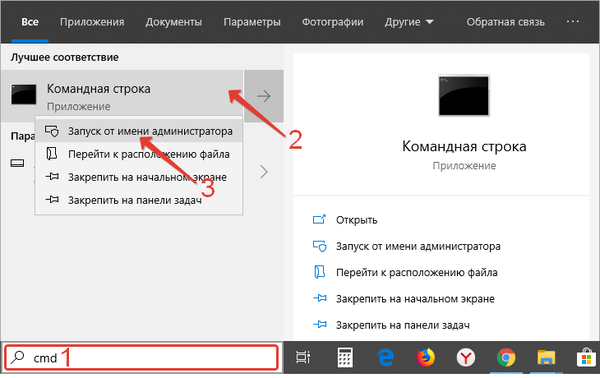
2. Do zobrazeného okna napište: taskkill / F / IM explorer.exe a poté stiskněte tlačítko Enter. Po tomto příkazu hlavní panel zmizí, což indikuje dokončení procesu. V okně Příkazový řádek se zobrazí zpráva o úspěšném dokončení procesu systému.
Nyní musíte znovu spustit Průzkumník zadáním příkazu: start explorer.exe. Poté se znovu objeví hlavní panel..
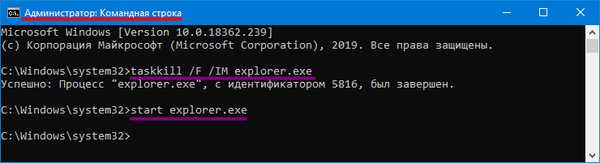
Restartování systému Průzkumník systému lze použít nejen k opravě činnosti Průzkumníka, ale také k provedení změn v systému bez restartování systému. Tuto možnost lze použít při práci s registrem, instalaci a odinstalování programů. Nejlepší je však restartovat počítač úplně.
Používáme soubor bat nebo cmd
Pokud chcete pravidelně používat restart prohlížeče, můžete vytvořit soubor s příponou "bat" nebo "cmd", pomůže vám to automaticky. Chcete-li to provést, vytvořte textový dokument v programu Poznámkový blok na ploše. Je nutné se v něm zaregistrovat:
:: restart explorer.exe @echo off taskkill / F / IM explorer.exe start explorer.exe
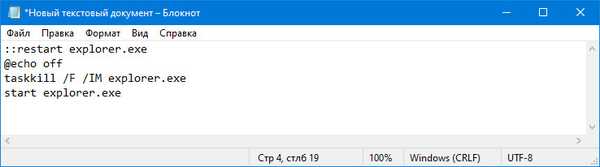
Poté klikněte na tlačítko „Soubor“ na horním ovládacím panelu a v seznamu vyberte „Uložit jako ...“. Změňte typ souboru v dolní části stránky na možnost „Vše“, poté zadejte rozpoznatelný název souboru a za ním zadejte tečkou příponu „.bat“ nebo „.cmd“. Nyní, pro restartování průzkumníka, stačí tento soubor aktivovat.
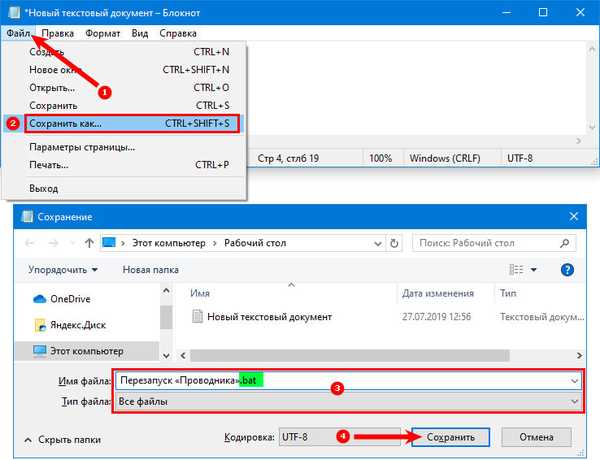
Nyní víte o všech způsobech restartování průzkumníka. Sdílejte tyto informace se svými přáteli, aby mohli tento proces restartovat bez restartování celého systému. Máte-li jakékoli dotazy, můžete se jich zeptat v komentářích.











